

Adela D. Louie, 최근 업데이트 : December 14, 2023
훌륭한 녹음을 방해하는 로고나 이미지가 지겨우신가요? 이 게시물에는 이에 대해 알아야 할 모든 것이 있습니다. 무료 스크린 레코더 워터마크 없음 매끄럽고 워터마크 없이 녹음할 수 있는 기능이 있습니다.
우리의 전체 목록과 유용한 팁을 사용하면 콘텐츠 제작자, 교사, 사업가 모두 화면을 쉽게 캡처할 수 있습니다. 산만함을 뒤로하고 선명한 기록을 환영합니다! 화면 녹화를 개선하는 도구를 얻으려면 지금 바로 시작하세요.
파트 #1: 화면 녹화에서 워터마크의 목적과 중요성파트 #2: 워터마크 없는 무료 스크린 레코더파트 #3: 최고의 무료 레코더로 화면 녹화 - FoneDog 스크린 레코더결론
워터마크가 없는 무료 화면 녹화 프로그램의 목적과 중요성은 다음과 같은 다양한 기능을 제공합니다.
그러나 워터마크는 이러한 목적을 달성하는 동시에 방해가 되고 주의를 산만하게 하여 전반적인 시청 환경에 영향을 미칠 수도 있습니다. 많은 사용자, 특히 콘텐츠 제작자나 전문가의 경우 워터마크 없이 화면을 녹화하는 기능은 콘텐츠의 명확성과 전문성을 유지하는 데 매우 중요합니다.
워터마크 없는 녹화 기능을 제공하는 것으로 알려진 무료 화면 녹화 프로그램이 여러 개 있습니다. 워터마크가 없는 무료 화면 녹화 프로그램은 다음과 같습니다.
OBS Studio는 콘텐츠를 녹화하고 실시간 스트리밍하는 데 사용할 수 있는 강력한 오픈 소스 소프트웨어입니다. 이를 통해 설정을 사용자 정의하고, 다양한 오디오 및 비디오 소스에서 선택하고, 실시간으로 장면을 바꿀 수 있습니다.
장점 :
단점 :
ShareX는 다양한 기능을 갖춘 화면 녹화 및 캡처 도구입니다. 주석을 위한 도구를 제공하는 것 외에도 전체 화면, 창 또는 영역 캡처와 같은 다양한 캡처 옵션을 제공합니다.
장점 :
단점 :
FlashBack Express로 알려진 화면 녹화 소프트웨어는 사용이 간편하며 기본 편집 옵션과 함께 간단한 사용자 인터페이스를 제공합니다. 화면이나 웹캠 중 하나를 녹화하거나 동시에 둘 다를 녹화할 수 있는 옵션을 제공합니다.
장점 :
단점 :
Screencast-O-Matic은 온라인으로 사용하거나 컴퓨터에 다운로드할 수 있는 화면 녹화 프로그램입니다. 기본적인 편집 기능을 제공하며 도구에서 다양한 온라인 네트워크로 콘텐츠를 바로 공유할 수 있습니다.
장점 :
단점 :
Apowersoft는 웹을 통해 사용할 수 있고 설치할 필요가 없는 화면 녹화 도구를 제공합니다. 현재 활성화된 웹캠의 비디오 및 오디오 외에 오디오도 녹음합니다.
장점 :
단점 :
TinyTake는 사용자가 비디오를 녹화하고 컴퓨터 화면의 스크린샷을 찍을 수 있는 사용자 친화적인 소프트웨어입니다. '화면 캡처'로 알려진 이 프로그램은 'TinyTake'라고도 알려져 있습니다.
장점
단점 :
사용자는 사용자의 브라우저 내에서 완전히 실행되며 추가 소프트웨어 설치가 필요하지 않은 온라인 화면 녹화기인 ScreenApp.io를 사용하여 화면을 녹화할 수 있습니다.
장점 :
단점 :
그 이후로 소프트웨어의 기능과 버전이 발전했을 가능성이 있다는 점을 명심하세요. 화면 녹화기를 결정하기 전에 항상 최신 버전을 확인하고 이전 고객이 남긴 리뷰를 읽어 소프트웨어의 기능과 제한 사항이 요구 사항과 일치하는지 확인해야 합니다.
FoneDog 스크린 레코더 사용자 친화적인 인터페이스와 포괄적인 기능 세트로 인해 뛰어난 화면 녹화 소프트웨어로 돋보입니다. 사용자가 워터마크 없이 쉽게 화면을 캡처할 수 있는 다용도 도구입니다. 놀라운 기능과 이를 효과적으로 활용하는 방법을 소개합니다. 무료 스크린 레코더 워터마크 없음:
무료 다운로드
Windows의 경우
무료 다운로드
일반 Mac의 경우
무료 다운로드
M1, M2, M3용
#1단계: 다운로드 및 설치: 공식 웹사이트에서 FoneDog Screen Recorder를 다운로드하여 컴퓨터에 설치합니다.
#2단계: 녹화 모드 선택: 소프트웨어를 열고 원하는 녹화 모드(전체 화면 또는 사용자 정의 영역)를 선택합니다.

#3단계: 설정 조정: 요구 사항에 따라 오디오 소스, 프레임 속도, 단축키 등의 설정을 사용자 정의합니다.
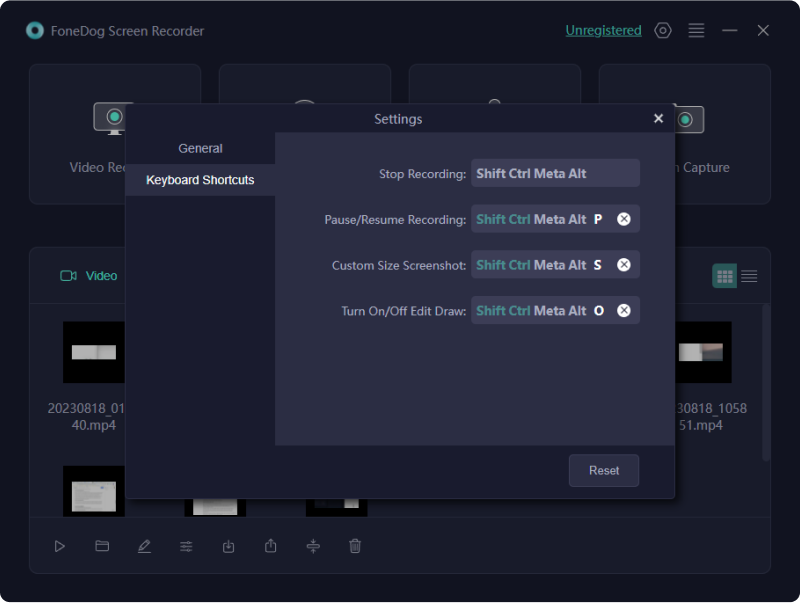
4단계: 녹음 시작: "기록" 버튼을 눌러 화면 활동 캡처를 시작하세요.

#5단계: 주석 추가(선택 사항): 녹음 중에 주석 도구를 활용하여 특정 사항을 강조하거나 설명합니다.
#6단계: 완료 및 저장: 완료되면 녹화를 중지하고 비디오를 미리 봅니다. 원하는 형식과 위치에 저장하세요.

#7단계: 녹음 공유: 콘텐츠를 원하는 플랫폼이나 청중에게 직접 공유하십시오.
FoneDog Screen Recorder의 직관적인 인터페이스와 강력한 기능 세트는 신뢰할 수 있고 워터마크 없는 화면 녹화 솔루션을 찾는 사용자에게 탁월한 선택입니다. 튜토리얼 제작, 게임 플레이 소개, 프레젠테이션 제작 등 무엇을 하든 이 소프트웨어는 원활하고 전문적인 녹음 환경을 보장합니다.
사람들은 또한 읽습니다사용자 친화적인 가이드 2023: Windows 10에서 화면 녹화 방법전체 가이드 2023: Windows 11에서 화면을 녹화하는 방법
발굴 및 활용 무료 스크린 레코더 워터마크 없음 도구를 사용하면 콘텐츠 제작 여정을 향상시킬 수 있습니다. 방해 없이 원활한 녹음을 위한 기능을 활용하여 제안된 소프트웨어를 살펴보세요. 튜토리얼, 프리젠테이션, 엔터테인먼트 등 어떤 용도로든 창의성을 자유롭게 선보일 수 있습니다.
이러한 솔루션을 사용하면 한계에서 벗어나 전문적이고 세련된 콘텐츠를 제작할 수 있습니다. 귀하의 재능과 전문성을 진정으로 보여주는 워터마크 없는 깨끗한 녹음으로 창작물의 수준을 높이고 청중의 마음을 사로잡으세요.
코멘트 남김
Comment
스크린 레코더
웹캠과 오디오로 화면을 캡처하는 강력한 화면 녹화 소프트웨어입니다.
Hot Articles
/
흥미있는둔한
/
단순한어려운
감사합니다! 선택은 다음과 같습니다.
우수한
평가: 4.7 / 5 ( 59 등급)